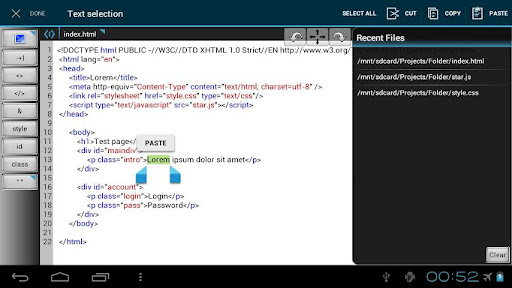Разработка оболочки для android
Если очень грубо определить, что такое лаунчер, то это приложение, которое может представлять домашний экран устройства и показывать список работающих на устройстве приложений. Другими словами, лаунчер это то, что вы видите при нажатии кнопки Home на устройстве. Сейчас вы скорее всего используете стандартный лаунчер, который был установлен вместе с операционной системой. На Play Market существует множество таких программ, установив которые, вы можете видоизменить оформление своего аппарата:
Фактически каждый производитель смартфонов и планшетов имеет свой собственный лаунчер и стиль оформления (например, Samsung — TouchWiz, HTC — Sense).
В этом уроке мы научимся создавать простой лаунчер с базовым пользовательским интерфейсом. В нашем приложении будет два экрана:
— домашний экран, отображающий обои рабочего стола;
— экран, показывающий список установленных приложений и некоторую информацию о них;
Итак, начинаем. Создаем новый проект, названия традиционно оставляем по умолчанию, можете ввести какие нибудь свои. Минимальная версия для запуска приложения — Android 2.2, выбираем Blank Activity.
Сразу идем редактировать файл манифест приложения. Нам нужно добавить здесь 2 activity и задать им некоторые настройки. Открываем файл AndroidManifest.xml и добавим туда следующее:
В этот код мы добавили категории android.intent.category.HOME и android.intent.category.DEFAULT для того, чтобы наше приложение вело себя как лаунчер и отображалось при нажатии на кнопку Home устройства.
Также нужно настроить режим запуска launchMode на singleTask для того, чтобы на данный момент работает только одно нужное Activity. Для отображения пользовательской картинки на заставке, мы использовали настройку темы Theme.Wallpaper.NoTitleBar.FullScreen.
Второе activity, как уже было сказано, будет отображать установленные на устройстве приложения и немного информации о них. Для этой activity не будет использоваться никаких особенных настроек, назовем ее AppsListActivity:
Создадим xml файл разметки для будущего класса HomeActivity. В папке res/layout создаем файл по имени activity_home.xml. Он будет содержать всего одну кнопку, при нажатии на которую пользователь с домашнего экрана будет попадать на экран со списком установленных приложений:
Далее создаем файл xml для AppsListActivity в той же папке, назовем его activity_apps_list.xml. Он будет содержать ListView для отображения списка приложений:
Создаем еще один xml файл по имени list_item.xml. Этот файл будет определять вид заданного выше ListView. Каждый пункт списка будет представлять одно установленное на устройство приложение. Здесь будет отображаться иконка, название и имя пакета приложения. Отображение иконки будет происходить через элемент ImageView, а имя приложения и пакета в TextView:
Теперь нужно создать необходимые java классы. Когда будете создавать классы, убедитесь, что они связаны с данными в файле манифеста, что мы выполняли в начале.
Создаем в приложении файл HomeActivity.java, задаем ему наследование от класса Activity и настраиваем переход на другой экран со списком приложений при нажатии на кнопку, созданную нами ранее (подробный урок по созданию перехода):
Создаем еще одно activity с именем AppsListActivity.java. Настроим этому классу вид интерфейса с ранее созданного файла activity_apps_list.xml:
Уже сейчас можно попробовать протестировать приложение на эмуляторе/устройстве. Пока, что оно не обладает желаемым функционалом, но все же. Запустите приложение и нажмите кнопку Home, вы увидите окно в котором вам будет предложено выбрать лаунчер для запуска, стандартный и наш. Запускаем наш и видим примерно следующее:
Мы видим заставку рабочего стола и нашу кнопку запуска второго activity.
Полюбовались и хватит, возвращаемся к работе в Android Studio. Создаем еще один класс по имени AppDetail, который будет содержать более детальную информацию о приложении, название пакета, имя приложения и иконку. Код этого класса предельно простой и выглядит так:
В методе loadApps класса AppsListActivity мы используем метод queryIntentActivities, он нужен для того, чтобы выбрать все объекты Intent, которые имеют категорию Intent.CATEGORY_LAUNCHER. Запрос будет возвращать список приложений, которые могут быть запущены нашим лаунчером. Мы запускаем цикл по результатам запроса и создаем и добавляем каждый его пункт в список по имени apps. Чтобы реализовать все сказанное, добавляем следующий код:
Теперь нужно настроить отображение списка приложений. В созданном списке apps мы поместили все необходимые данные о приложении, теперь их надо отобразить в созданном в начале урока ListView. Для этого мы создаем ArrayAdapter и описываем метод getView, а также связываем ArrayAdapter с ListView:
Когда пользователь нажимает на пункты списка с приложениями, то наш лаунчер должен запускать соответствующее приложение. Это будет выполняться благодаря методу getLaunchIntentForPackage , создающего намерение Intent, запускающее нужное приложение:
Осталось собрать все описанные выше методы в один рабочий механизм. В классе AppsListActivity вызываем методы loadApps, loadListView и addClickListener:
Запускаем наше приложение. Теперь при нажатии на кнопку вызова второго activity «Show Apps» мы видим список из установленных приложений. При нажатии на выбранный элемент списка, мы будем запускать соответствующее приложение:
Поздравляю! Теперь в придачу до собственных калькулятора, браузера, конвертера и много другого, мы имеем еще и собственный Android Launcher. Надеюсь урок был вам интересен и полезен.
Источник
Разработка Android-лаунчера
Лаунчер, или приложение-оболочка в операционной системе Android — это основное приложение операционной системы, используемое для установки и запуска других приложений. Поскольку Андроид основан на концепции открытого кода (Open-Source), штатный Android-лаунчер может быть заменен на лаунчер, разработанный специально для целей пользователя.
Такой подход позволяет кастомизировать вид Android-устройства, делая его максимально соответствующим корпоративному стилю компании-заказчика разработки лаунчера, а самое главное – позволяет управлять доступом пользователей к приложениям.
Андроид-лаунчер позволяет переопределить действие, выполняемое по нажатию кнопки Home, а также некоторые другие действия, как правило, обрабатываемые системными приложениями (такие, как поиск на устройстве или действие «открыть URL»).
Наиболее распространенный и наиболее ограниченный тип оболочки Android – это режим киоска (Android-киоск). В этом режиме дочернее приложение запускается сразу после загрузки телефона, а выход из приложения запрещен лаунчером. Если же в приложении происходит аварийное завершение работы – оболочка-киоск автоматически перезапускает дочернее приложение. Примерами использования Android-устройства в режиме киоска могут являться терминалы официанта в ресторане, PoS-устройства, а также демонстрационные экземпляры на выставках и конференциях.
Более сложный вид лаунчера – это оболочка с ограничениями на установку и запуск приложений. Список приложений, которые пользователь может запустить, указывается в конфигурации лаунчера. Если этот список не включает Play Market и менеджер файлов SD-карты – пользователь не может установить другие приложения или игры, тем самым оставаясь в рамках своих служебных обязанностей. А в случае «детского режима» пользователь-ребенок может пользоваться лишь теми приложениями, которые разрешены к использованию его родителями.
В качестве дополнительной функциональности оболочки, делающей Android-устройство более безопасным и пригодным для корпоративного использования, можно указать такие функции, как защита Android-устройства паролем, определение прав доступа в соответствии с ролью пользователя (обычный работник, менеджер или администратор), а также автоматическое обновление корпоративного программного обеспечения с сайта компании — так называемый «управляемый лаунчер» или «управляемый киоск».
Некоторые функции операционной системы Android, такие, как, например, выход в системные настройки из статус-бара или запуск менеджера задач по нажатию кнопки «Недавние» находятся вне контроля лаунчера и не могут быть переопределены. В случае, если заказчику требуется переопределение этих действий, в прошивку устройства могут быть внесены соответствующие изменения (требуется root-доступ к телефону). Таким образом, лаунчер дополняется кастомной прошивкой Android.
Наша компания предоставляет услуги разработки Android-лаунчеров для корпоративных устройств, кастомных программно-аппаратных комплексов и мобильных терминалов уже в течение 5 лет. Перед началом разработки, мы проводим анализ требований заказчика и определяем, какой метод решения задачи будет наиболее эффективным с точки зрения трудоемкости и финансовых затрат. Как правило, изменение прошивки Android-устройства требуется редко, чаще всего удается обойтись разработкой лаунчера или даже разработкой обычного приложения, запускаемого после загрузки операционной системы.
Если Вам необходимо разработать программное обеспечение для своих сотрудников, предотвращающее несанкционированное использование устройства, подготовить экземпляр устройства для выставки или демонстрации, или изменить оболочку Android в соответствии с корпоративным стилем – пожалуйста, заполните бриф на разработку Android-лаунчера.
Источник
Среда веб-разработки на Android
Прелюдия
Здравствуйте, уважаемые хабраюзеры.
На написание данной статьи меня сподвиг пост хабровчанина ilichme — Десктоп – давай, до свидания!. Поэтому, сегодня более детально поговорим о том есть ли жизнь на Марсе насколько возможно и удобно писать код на устройстве с Android на борту. Сразу оговорюсь — обсуждать буду только планшеты, так как о прелестях кодирования на смартфоне и так все ясно. Хоть и речь не о написании кода, а об организации рабочего пространства, которое будет максимально удобным для разработки в условиях, где нет любимых IDE и т.д.
В свое время, когда покупал планшет, одним из критериев выбора было наличие удобной клавиатуры, так как я тогда знал, зачем покупаю сей девайс. А так как выбор в данном секторе небольшой, то остановился на ASUS Transformer. Это я к тому, что если у вас есть реальная необходимость писать код «на коленке», в условиях, которые не способствуют этому — значит статья для вас. Хотя она совсем не претендует на подробное пособие и решение ваших проблем (так как запросы у всех разные). А если уже говорить о запросах — эта стать скорее всего повод развить тему более подробно и поделиться опытом. Я уверен, что где-то существует еще не один вариант решения таких задач, под разные уровни работы.
Что будем обсуждать?
Собственно, говорить буду о веб-разработке, так так сам именно этим и занимаюсь. Для того и купил планшет — чтобы в любой момент иметь под рукой возможность писать и править код, да и просто не терять время, когда есть идея что-то реализовать, но нет привычного рабочего пространства.
Так вот, некоторое время назад, я осознал, что много полезного времени теряю в дороге. Конечно, можно просто наслаждаться отдыхом, но иногда в голову приходят неожиданные решения разных рабочих проблем, которые нужно отработать прямо сейчас, ибо потом потеряешь мысль. Или просто хочется писать код — часто так бывает. В общем, время терять нельзя. Но, как назло, Android не самая удобная система для веб-разработки. Разработчики почему-то не очень спешат делать удобные редакторы кода или локальные сервера для отладки. Да вы все сами знаете и понимаете.
Техническое задание
Теперь, наконец-то, перейду к описанию непосредственно среды разработки. Оговорюсь, что именно и для выполнения каких задач я искал:
- Удобный редактор кода, с подсветкой синтаксиса, с возможностью просмотра результата в браузере, функциями undo\redo, с выбором кодировки и т.д.
- Локальный веб-сервер (имеется в виду полноценный — с PHP, MySQL). Конечно, можно отдельно поставить PHP как? и руками прикрутить MySQL, но я хотел все и сразу
- Так же хотелось иметь встроенный ftp для работы с удаленным сервером (пока не критично)
В общем, это минимальный набор, который необходим в условиях отсутствия традиционного рабочего места. Конечно, сюда можно добавить еще много пунктов, но это дело вкуса, и, давайте не будем забывать, что это всего лишь планшет, и всего лишь временное решение проблемы. По мере необходимости и роста запросов, я буду искать новые решения, но пока достаточно и этого.
Что я нашел
Итак, потратив некоторое время, я довольно быстро нашел приложения, которые практически полностью меня удовлетворили.
Редактор кода
Как ни странно, но с выбором редактора кода проблем практически не было. Дело в том, что в PlayMarket’е не так уж и много достойных редакторов (по меркам существующих) — на пальцах одной руки можно пересчитать. Некоторые из них были кратко описаны на Хабре раньше — здесь и вот здесь. Поэтому, после коротких тестов и размышлений, я остановился на WebMaster’s HTML Editor — ссылка на PlayMarket. Также есть тема на 4PDA. Всем моим требованиям данная программа отвечает на все 100%, а как бонус даже автозавершение кода есть. Сильно вдаваться в детали не буду, но вот общие моменты:
- Поддерживаемые форматы: .js .htm .html .css .php .php3 .php4 .php5 .txt and .xml;
- Подсветка синтаксиса;
- Встроенные виртуальные клавиши для тэгов и популярных ключевых фраз;
- Undo/Redo
Есть две версии — Pro и стандартная. Pro продают за 5$, в бесплатной версии нет функции предпросмотра в браузере и из списка выпадающих тегов можно выбрать только один. Так что тут придется раскошелиться. Но это для своего же блага и удобства. Вот несколько скриншотов:
Для тех, кому не понравился данный редактор, как альтернативу, могу посоветовать DroidEdit. Он также существует в двух версиях. Но как по мне, он уступает WebMaster’s HTML Editor. Но, это дело вкуса. Все остальные редакторы мне совсем не понравились, так как имеют проблемы или с кодировкой или с работой с большими файлами. А это важно.
FTP-клиент
Для работы с FTP я выбрал программу AndFTP — ссылка на бесплатную версию и на Pro версию. На странице WebMaster’s HTML Editor в PlayMarket разработчики редактора сами рекомендуют использовать данный клиент, да и раньше я встречал неплохие отзывы о нем, так что сразу сделал свой выбор. Относительно ftp я не сильно вдавался в детали, так как мне для работы это не критично, хотя иногда нужно что-то подправить «на лету». Возможно, со временем, эта необходимость станет весомой, и я задумаюсь над лучшей оптимизацией.
Программа позволяет сохранять конфигурации соединений (сервер, логин, пароль), а также предоставляет возможности скачивания/закачивания файлов, синхронизации каталога в сети с каталогом на мобильном устройстве, удаления и переименования файлов, изменения прав доступа. Для защиты ваших данных, программа позволяет использовать SSH RSA/DSA ключи. В общем, стандартный набор нормального ftp-клиента, вот только синхронизация папок, поддержка SCP и импорт настроек из файла доступны в ПРО-версии, которая стоит чуть больше 5$. 
Локальный веб-сервер
А теперь поговорим о самом интересно — о локальной среде разработки и отладки написанного кода. Согласитесь, без локального веб-сервера вся идея разработки на планшете ничего бы не стоила. И так приходиться терпеть неудобства с ftp, так если бы еще пришлось работать с удаленным веб-сервером, было бы совсем неудобно. Как для меня, так это очень важный момент.
После некоторого времени поисков, я нашел-таки парочку неплохих решений, таких как kWS — Android Web Server или PAW Server for Android, но они меня не впечатлили.
Я уже было согласился их использовать, но неожиданно наткнулся на очень интересный продукт — KSWEB — server + PHP + MySQL и я сразу понял, что это то, что я так долго искал.
KSWEB — это пакет веб разработчика для платформы Android. В его состав входят: веб сервер, язык программирования PHP версии 5.4 и СУБД MySQL версии 5.1. KSWEB дает возможность организовать на вашем Android устройстве платформу для запуска и отладки веб приложений (сайтов). Все, что вам нужно, это установить приложение. В корне памяти устройства создастся папка htdocs, куда необходимо сохранять ваши файлы. Все, как в любом нормальном веб-сервере. После установки, откроется окно управления сервером.
Первым делом, я установил phpMyAdmin (он не установлен по умолчанию). Необходимо кликнуть на соответствующую кнопку в меню, программа спросит, куда устанавливать (путь оставить по умолчанию, так как он должен установиться в папку веб-сервера). Все файлы сервер скачает и распакует самостоятельно. После этого зайти в phpMyAdmin можно будет через панель управления сервером или через браузер, прописав localhost:8080/phpmyadmin. phpMyAdmin полностью функциональный, версии 3.5.2
Для того, чтобы запустить ваш файл, необходимо в панели управления нажать кнопку GO TO. Сразу откроется браузер по умолчанию, в адресной строке уже будет прописан путь к серверу (localhost:8080/), вам же остается только дописать имя файла. С панели управления также можно перегрузить сервер при необходимости. Кнопка Minimize сворачивает сервер в трей, а кнопка Exit закрывает приложение.
Панель настроек имеет такой вид: 
Здесь вы можете указать порт, через который будет работать сервер, можете выбрать другую папку для сервера, заставить сразу грузиться в трей не открывая при запуске главное меню. По умолчанию, KSWEB содержит настроенные конфигурационные файлы сервера, PHP и MySQL. Однако, если вы хотите что-то в них изменить, в опциях сервера кликните на пункт «INI Files». Файлы с настройками будут пернесены на SD-карту вашего устройства по адресу «/mnt/sdcard/ksweb/ini/», если она доступна. Повторно кликнув на пункт настроек «INI Files», будут задействованы внутренние файлы настроек.
В Маркете нет возможности купить платную версию, это вы можете сделать через панель опций программы. Лицензия стоит чуть больше 2$ — смешная цена за столь удобное и полезное приложение.
Вот, собственно, и весь необходимый минимум. Конечно, все это субъективно, и я рад буду услышать дополнения и новые решения. Я же, параллельно с личностным ростом и новыми проблемами, буду искать новые пути и средства решения. Может, в конце-концов, и соберу идеальную среду разработки на Android) Спасибо за внимание.
Источник